Inhaltsverzeichnis
Der DistributedCOM-Fehler mit der Ereignis-ID 10016 auf Windows Server 2016 mit der Beschreibung "Anwendungsspezifische Berechtigungseinstellungen gewähren keine lokale Aktivierungsberechtigung für COM Server-Anwendung mit CLSID {D63B10C5-BB46-4990-A94F-E40B9D520160} und APPID {9CA88EE3-ACB7-47C8-AFC4-AB702511C276}" wird durch unzureichende Berechtigungen des SYSTEM-Kontos für den RuntimeBroker-Prozess verursacht.

Dieses Tutorial enthält eine Schritt-für-Schritt-Anleitung zur Behebung der folgenden Warnereignisse auf Windows Server 2016/2019, mit Beschreibung:
Quelle: Distributed COM
Ereignis-ID: 10016
Die anwendungsspezifischen Berechtigungseinstellungen gewähren keine lokale Aktivierungsberechtigung für die COM-Server-Anwendung mit CLSID
{D63B10C5-BB46-4990-A94F-E40B9D520160}
und APPID
{9CA88EE3-ACB7-47C8-AFC4-AB702511C276}
für den Benutzer NT AUTHORITY\SYSTEM SID (S-1-5-18) von der Adresse LocalHost (unter Verwendung von LRPC), die im Anwendungscontainer Unavailable SID (Unavailable) ausgeführt wird. Diese Sicherheitsberechtigung kann mit dem Verwaltungstool der Komponentendienste geändert werden.
Die anwendungsspezifischen Berechtigungseinstellungen gewähren keine lokale Aktivierungsberechtigung für die COM-Server-Anwendung mit CLSID
{D63B10C5-BB46-4990-A94F-E40B9D520160}
und APPID
{9CA88EE3-ACB7-47C8-AFC4-AB702511C276}
für den Benutzer DomainName\Administrator SID (S-1-5-21-3604224176-2080924081-1124411871-500) von der Adresse LocalHost (unter Verwendung von LRPC), die im Anwendungscontainer Unavailable SID (Unavailable) ausgeführt wird. Diese Sicherheitsberechtigung kann mithilfe des Verwaltungstools der Komponentendienste geändert werden.
FIX: Anwendungsspezifische Berechtigungseinstellungen gewähren keine lokale Aktivierungsberechtigung für COM Server-Anwendung RuntimeBroker auf Server 2016.
Schritt 1: Übernehmen Sie den RuntimeBroker-Registrierungsschlüssel.
1. Öffnen Sie den Registrierungseditor und navigieren Sie zu folgendem Ort:
- HKEY_CLASSES_ROOT\AppID
2. Erweitern Sie den Schlüssel AppID und dann Rechtsklick auf unter {9CA88EE3-ACB7-47C8-AFC4-AB702511C276} und wählen Sie Erlaubt.
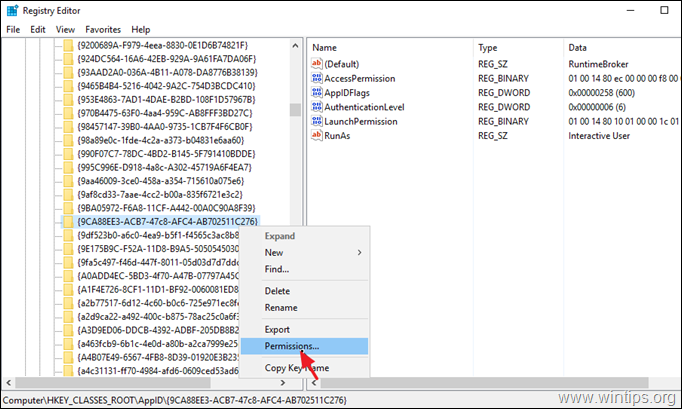
3. Klicken Sie im Fenster "Berechtigungen" auf Fortgeschrittene.
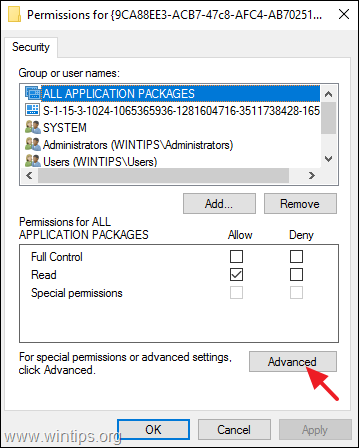
4. Klicken Sie auf Ändern Sie Eigentümer, um das Eigentum von "TrustedInstaller" zu übernehmen.
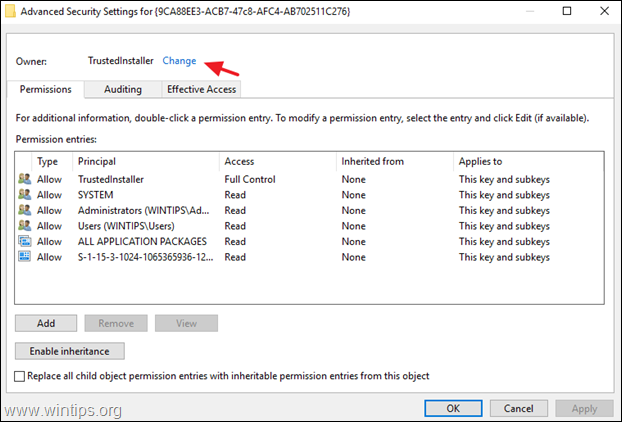
5. Typ Verwalter und drücken Sie GUT.
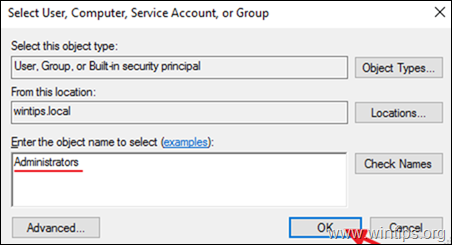
6. prüfen die Ersetzen des Besitzers von Untercontainern und Objekten Kontrollkästchen und klicken Sie auf Bewerbung .
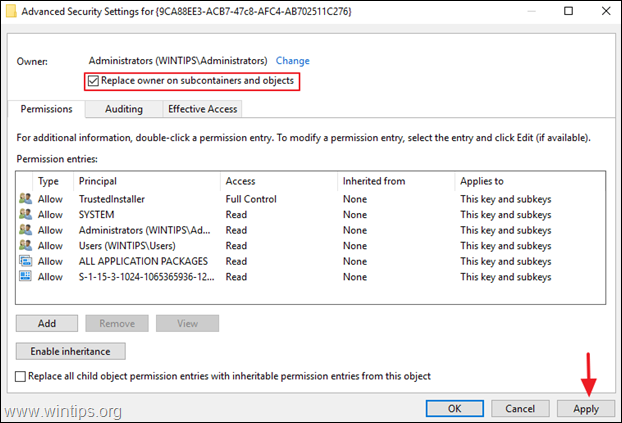
7. wählen Sie Verwalter und klicken Sie bearbeiten .

8. Wählen Sie die Volle Kontrolle Aktivieren Sie das Kontrollkästchen, um den Administratoren volle Rechte zu erteilen, und drücken Sie OK drei (3) Mal, um die Änderung zu übernehmen.
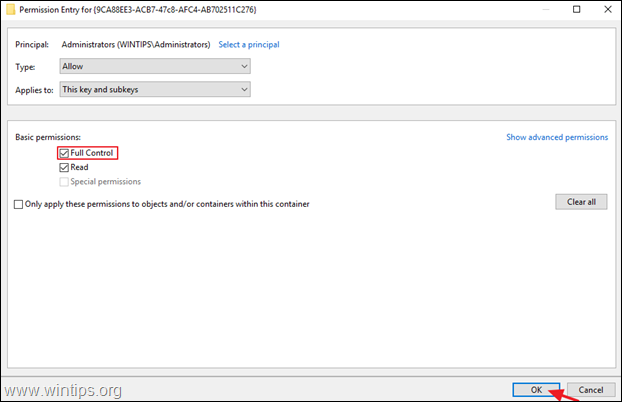
9. schließen den Registrierungs-Editor.
Schritt 2: Ändern Sie die Berechtigungen für die RuntimeBroker COM Server-Anwendung.
1. Öffnen Sie die Komponentendienste, um dies zu tun:
-
- Drücken Sie gleichzeitig die Windows
 + R um das Befehlsfeld "Ausführen" zu öffnen. Geben Sie dcomcnfg und drücken Sie Eingabe .
+ R um das Befehlsfeld "Ausführen" zu öffnen. Geben Sie dcomcnfg und drücken Sie Eingabe .
- Drücken Sie gleichzeitig die Windows
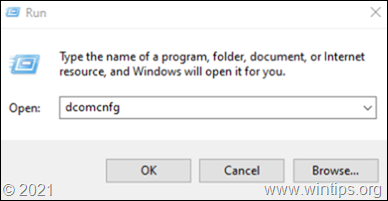
2. Erweitern Sie Komponente Dienstleistungen -> Computer -> Mein Computer -> DCOM-Konfiguration .
3. Von Siehe Menü wählen Einzelheiten.
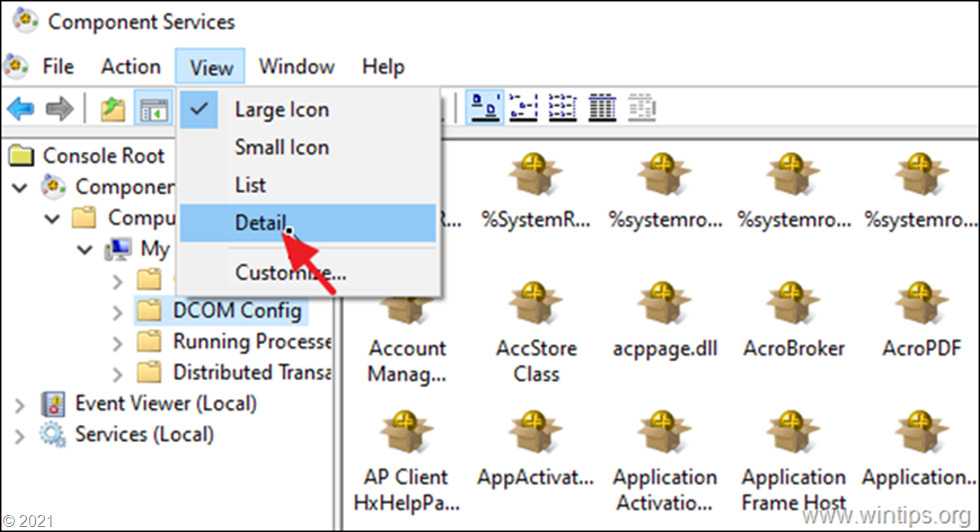
4. rechte Maustaste auf RuntimeBroker und wählen Sie Eigenschaften .
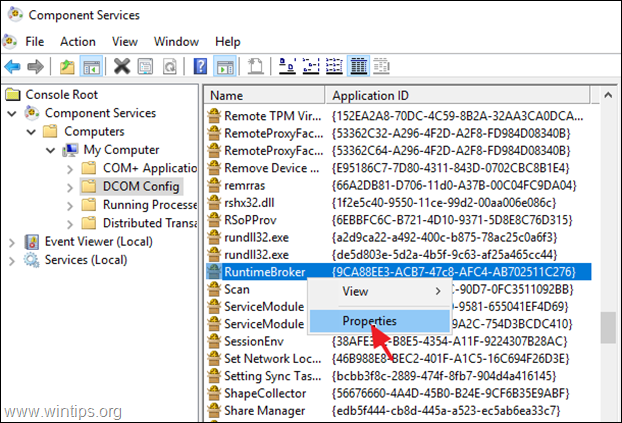
5a. Unter Sicherheit Registerkarte, klicken Sie auf bearbeiten auf Start- und Aktivierungsberechtigungen .
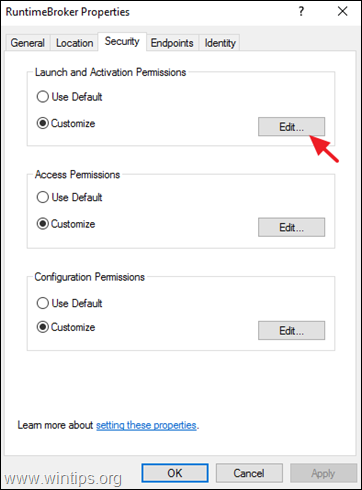
5b. Wenn Sie die Sicherheitsmeldung zum Entfernen der nicht erkannten Berechtigungseinträge erhalten, klicken Sie auf entfernen .
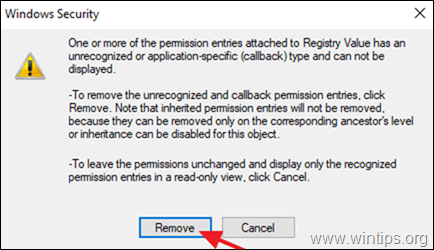
6. Klicken Sie auf die hinzufügen Taste.
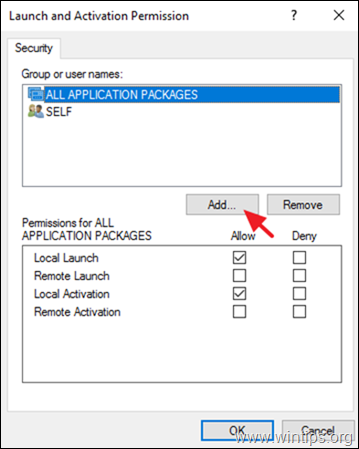
7. Typ Verwalter; SYSTEM und klicken Sie GUT.
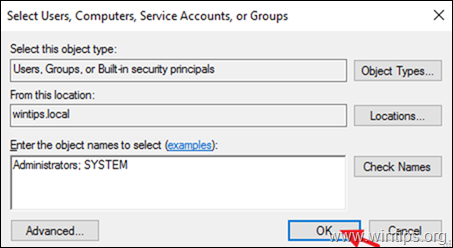
8. prüfen die Lokale Aktivierung Kontrollkästchen auf beiden Verwalter & SYSTEM Konten und klicken Sie auf OK zweimal, um die Änderung zu übernehmen.
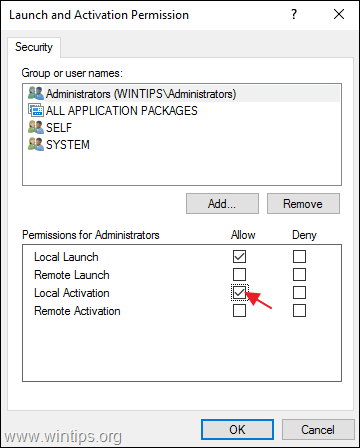
9. Schließen Sie das Fenster Komponentendienste und starten Sie den Server neu.
Das war's! Lassen Sie mich wissen, ob dieser Leitfaden Ihnen geholfen hat, indem Sie einen Kommentar über Ihre Erfahrungen hinterlassen. Bitte mögen und teilen Sie diesen Leitfaden, um anderen zu helfen.

Andy Davis
Der Blog eines Systemadministrators über Windows





